部分win11用户发现自己的edge浏览器主页被篡改了,那么怎么恢复呢?方法非常简单,大家先打开edge浏览器,点击右上角的三个点,进入设置菜单,点击“开始、主页和新建标签页”,“打开以下页面”下面显示的就是篡改后的主页,你只要点击下面这个连接右侧的三个点,选择删除,最后重启浏览器就可以了。
win11edge主页被篡改怎么恢复
1、首先进入edge浏览器,点击右上角“点点点”

2、然后打开下拉里的“设置”

3、打开后,进入左边“开始、主页和新建标签页”

4、打开后,就能看到edge浏览器启动时的主页了。

5、点击下面的链接“三个点”,再选择“删除”并重启edge就能解决了。

以上就是win11edge主页被篡改怎么恢复 win11edge主页被篡改恢复教程的全部内容了。

大小:114.1M

大小:27.2M
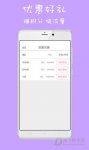
大小:9.33M

大小:14.6M
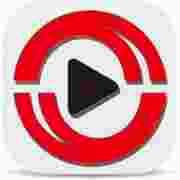
大小:12.81MB